De ï trema is een letter die deel uitmaakt van het Franse alfabet en wordt uitgesproken als een i. Het wordt gebruikt om aan te geven dat de i geen deel uitmaakt van een klinkergroep, maar afzonderlijk wordt uitgesproken. In het woord naif geeft de ï tréma bijvoorbeeld aan dat de i na de a wordt uitgesproken en niet ermee.
Maar hoe typ je een ï umlaut op het toetsenbord? Het hangt af van het type toetsenbord dat u gebruikt, het besturingssysteem van uw computer en de software waarin u schrijft. Hier zijn enkele methoden waarmee u gemakkelijk een umlaut kunt schrijven.

Hoe maak je een kleine letter ï umlaut op het AZERTY-toetsenbord?
Als je een AZERTY-toetsenbord gebruikt, dat wil zeggen een standaard Frans toetsenbord, zijn er verschillende manieren om een umlaut te maken:
1. De eenvoudigste methode is om de ^-toets te gebruiken die zich rechts van de P-toets bevindt.
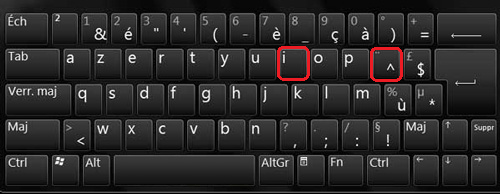
Druk gewoon op deze toets en vervolgens op de I-toets om een umlaut te verkrijgen. Om bijvoorbeeld naïef te schrijven, typt u N, dan A, dan ^, dan I, en dan F.
2. gebruik de toetsencombinatie Alt Gr + I.

Alt Gr is de sleutel rechts van de spatiebalk. U moet deze toets ingedrukt houden en vervolgens op de I-toets drukken om een umlaut te verkrijgen. Om bijvoorbeeld haat te schrijven typ je H, dan A, dan Alt Gr + I en dan R. Maar wat moet je doen als de Alt Gr-toets niet meer werkt op je toetsenbord ? Er zijn verschillende oplossingen om dit probleem op te lossen, zoals het controleren van uw toetsenbordinstellingen, het uitschakelen van plaktoetsen of het opnieuw installeren van het toetsenbordstuurprogramma. i
3. Gebruik de ASCII-code voor umlaut.
De ASCII-code is een numerieke code die overeenkomt met elk teken op het toetsenbord. Om een umlaut met de ASCII-code te typen, moet u de Alt-toets ingedrukt houden en vervolgens de code 139 typen op het numerieke toetsenbord aan de rechterkant van het toetsenbord. Om bijvoorbeeld maïs te schrijven, typt u M, vervolgens A, vervolgens Alt + 139 en vervolgens S.
Hoe maak je een hoofdletter ï umlaut op het AZERTY-toetsenbord?
Om de hoofdletter i umlaut (Ï) te maken, zijn er ook twee mogelijke methoden
- tegelijkertijd ↑ Shift + ^ , vervolgens los te laten en op de I- .
- De tweede is om achtereenvolgens op de Alt 0 2 0 7 .
Hoe maak je een umlaut op het QWERTY-toetsenbord?
Als je een QWERTY-toetsenbord gebruikt, dat wil zeggen een Engels of Amerikaans toetsenbord, zijn er ook verschillende manieren om een umlaut te maken:
1. De eenvoudigste methode is om de sleutel te gebruiken ”die rechts van de sleutel is;

Druk gewoon op deze toets en vervolgens op de I -knop om een ï trema te krijgen. Bijvoorbeeld, om naïef te schrijven, typ u dan een dan een dan »dan dan F.
2. De toetsencombinatie Alt + 0239.
Alt is de sleutel links van de spatiebalk. U moet deze toets ingedrukt houden en vervolgens de code 0239 typen op het numerieke toetsenbord aan de rechterkant van het toetsenbord. Om bijvoorbeeld haat te schrijven, typt u H, vervolgens Alt + 0239 en vervolgens R.
3. De sneltoets Ctrl + Shift +: en vervolgens I.
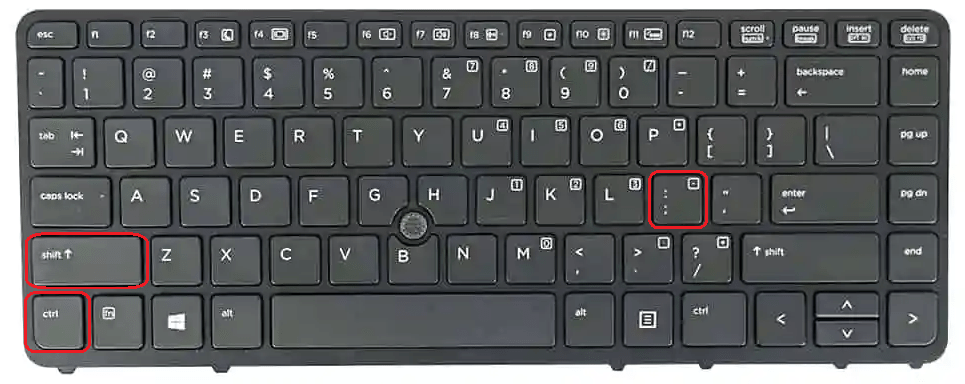
Ctrl en Shift zijn de toetsen linksonder op het toetsenbord. U moet deze twee toetsen ingedrukt houden en vervolgens op de toets : drukken die zich rechts van de toets L bevindt. Vervolgens moet u de toetsen loslaten en op de toets I drukken om een umlaut te verkrijgen. Als u bijvoorbeeld maïs wilt schrijven, typt u M, vervolgens A en vervolgens Ctrl + Shift +: en vervolgens I en vervolgens S.
Hoe maak je een trema op Mac?
Als je een Mac-computer gebruikt, zijn er ook verschillende manieren om een umlaut te maken:
De eenvoudigste methode is om Option-toets + U en vervolgens I te gebruiken.
Optie is de sleutel links van de spatiebalk. U moet op deze toets en vervolgens op de U-toets drukken om een trema te verkrijgen. Vervolgens moet u de toetsen loslaten en op de I-toets drukken om een umlaut te verkrijgen. Als u bijvoorbeeld naïef wilt schrijven, typt u Option + U, vervolgens I, vervolgens A en vervolgens F.
Een andere methode is om het virtuele toetsenbord te gebruiken.
Het virtuele toetsenbord is een hulpmiddel waarmee u het schermtoetsenbord kunt weergeven en met de muis op de toetsen kunt klikken. Om het virtuele toetsenbord te activeren, gaat u naar het Apple-menu, vervolgens naar Systeemvoorkeuren en vervolgens naar Toetsenbord, en vinkt u vervolgens het vakje Toon toetsenbord- en Emoji-viewers in de menubalk aan. Klik vervolgens op het toetsenbordpictogram dat in de menubalk verschijnt en kies Toetsenbordviewer tonen. Het virtuele toetsenbord wordt dan op het scherm weergegeven en u hoeft alleen maar op de Option-toets + U en vervolgens op de I-toets te klikken om een umlaut te verkrijgen.
Een derde methode is het gebruik van de karakterkiezer.
De Tekenkiezer is een hulpmiddel dat toegang geeft tot alle speciale tekens die beschikbaar zijn op de Mac. Om de tekenkiezer te activeren, gaat u naar het Apple-menu, vervolgens naar Systeemvoorkeuren en vervolgens naar Toetsenbord en vinkt u vervolgens het vakje Toon toetsenbord- en Emoji-viewers in de menubalk aan. Klik vervolgens op het toetsenbordpictogram dat in de menubalk verschijnt en kies Tekenkiezer tonen. De tekenkiezer wordt vervolgens op het scherm weergegeven en u hoeft alleen maar naar de umlaut in de lijst met tekens te zoeken en deze naar de tekst te slepen.
Hoe maak je een umlaut in Word?
Als u Word-software gebruikt om uw teksten te schrijven, zijn er ook verschillende manieren om een umlaut te maken:
De eenvoudigste methode is om het symboolgereedschap te gebruiken.
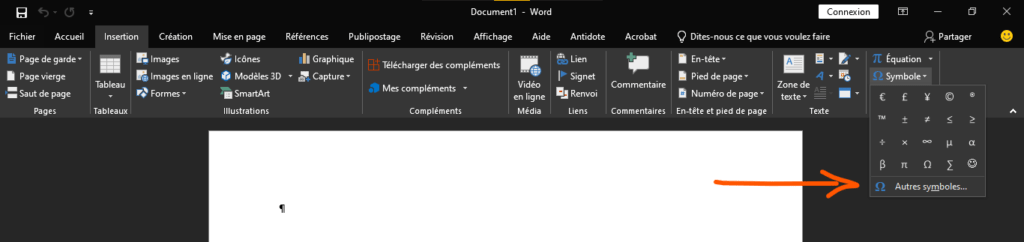
Het symboolgereedschap bevindt zich op het tabblad Invoegen van het lint. Klik gewoon op dit hulpmiddel en kies vervolgens Andere symbolen in het vervolgkeuzemenu. Er wordt dan een venster geopend met een lijst met beschikbare symbolen. Je moet de umlaut in deze lijst zoeken en erop klikken om deze in de tekst in te voegen.
Een andere methode is het gebruik van het vergelijkingsgereedschap.
Het vergelijkingshulpmiddel bevindt zich ook op het tabblad Invoegen van het lint. Klik eenvoudig op dit hulpmiddel en kies vervolgens Nieuwe vergelijking in het vervolgkeuzemenu. Er wordt dan een vergelijkingsvak in de tekst weergegeven en u moet \ddot{i} typen om een umlaut te verkrijgen. Vervolgens moet u buiten het vergelijkingsgebied klikken om terug te keren naar de normale modus.
Een derde methode is het gebruik van Word-specifieke sneltoetsen.
Er zijn inderdaad toetscombinaties waarmee je Windows rechtstreeks in Word kunt invoegen. Om een ï-umlaut te typen met sneltoetsen, moet u de Ctrl-toets ingedrukt houden en vervolgens op de toets drukken: laat vervolgens de toetsen los en druk op de toets I. Als u bijvoorbeeld naïef wilt schrijven, typt u Ctrl +: dan I, dan A en dan F.
Veelgestelde vragen
Wat is het verschil tussen een circumflex i en een umlaut i?
Een circumflex i-accent (^) geeft aan dat de i wordt uitgesproken als een è of een é. Het wordt gebruikt om de afwezigheid aan te duiden van een letter die tijdens de evolutie van de taal verdween. In het woord eiland geeft de circumflex i bijvoorbeeld aan dat er ooit een s was (isla in het Latijn). Een i-umlaut (¨) geeft aan dat de i wordt uitgesproken als een i. Het wordt gebruikt om de i te scheiden van een ander klinkergeluid. In het woord naïef geeft de i tréma bijvoorbeeld aan dat de i na de a wordt uitgesproken en niet ermee.
Hoe maak je een trema op een smartphone of tablet?
Om een trema op een smartphone of tablet te maken, moet u het aanraaktoetsenbord gebruiken dat op het scherm verschijnt. Houd gewoon de I-toets ingedrukt om een menu te openen met de verschillende variaties van de i. Vervolgens moet u uw vinger naar de umlaut schuiven om deze te selecteren en loslaten om deze in de tekst in te voegen.
Welke Franse woorden bevatten een ï umlaut?
Er zijn verschillende Franse woorden die een ï umlaut bevatten. Hier zijn enkele voorbeelden: aïoli, aïoli, ambroisïe, anaïs, bajonet, caïd, caïeu, kaaiman, samenvallen, coïtus, toeval, samenvallen, coiter, craïne, croaïseur, daïmio, daïquiri, minachting, minachting, minachting, minachting, haat, hatelijk , haten, hater, Haïtianen, Haitianness, Haïtiaans, Hawaiiaans, Hawaiiaans, Hawaiian, Hawaiianness, Maïa, Maïeutique, meester, minnares, meesterschap, meester, geboren, geboorte, naïef, naïef, naïviteit, Kerstmis, Noëlle, ui, grazen, vrede , pauw, pauw, pauw, pauw, raïs, raïssa, saiga, saül, taël
Wat is de oorsprong van de umlaut?
De ïumlaut is een diakritisch teken dat uit het Oudgrieks komt. Het woord umlaut betekent ‘gat’ in het Grieks en verwijst naar de twee punten die boven een klinker zijn geplaatst om aan te geven dat deze afzonderlijk van een andere klinker wordt uitgesproken. De trema werd in de Middeleeuwen in het Latijnse alfabet geïntroduceerd om Griekse of Latijnse woorden met verschillende klinkers te transcriberen. Het woord zoölogie komt bijvoorbeeld van het Griekse zôion (dier) en logos (spraak) en werd aanvankelijk zoölogie geschreven met een umlaut op de o om aan te geven dat het na de z werd uitgesproken en niet ermee.
Wat is de spellingsregel voor ïumlaut?
De spellingregel ï umlaut is om deze te gebruiken als er twee klinkers achter elkaar staan en de eerste een e of een a is en de tweede een i. Het trema wordt dan gebruikt om aan te geven dat de i afzonderlijk van de eerste klinker wordt uitgesproken en niet daarmee. In het woord haiir geeft het trema op de i bijvoorbeeld aan dat het na de a wordt uitgesproken en niet ermee. Er zijn enkele uitzonderingen op deze regel, zoals de woorden ui en pauw die zonder umlaut zijn geschreven, hoewel ze de voorwaarde respecteren.




